如何使用表格记录单 快速查看、审核数据
发布时间:2020-11-09 难度:初级
Video Player is loading.
如何使用表格记录单
快速查看、审核数据
快速查看、审核数据

本教程适用版本:WPS Office For Windows 个人版
点此下载
当一张表格里有多组数据,我们可以使用记录单快速查看、审核数据。

▪以此数据表为例,选中“部门”所在单元格,依次点击数据-记录单。

▪在弹出的弹窗,我们可以点击下一条、上一条来查看每一条数据。
若有些数据不需要,可以点击删除进行删除。

▪若需要补充新的数据点击新建进行补充。
若操作过程中,发现需要原始数据,可以点击还原进行恢复。

▪若很明确需要查看的数据,点击条件,进行定位查看就可以了。
除此外,我们也可以拖动进度条查看每条数据,你学会了吗?
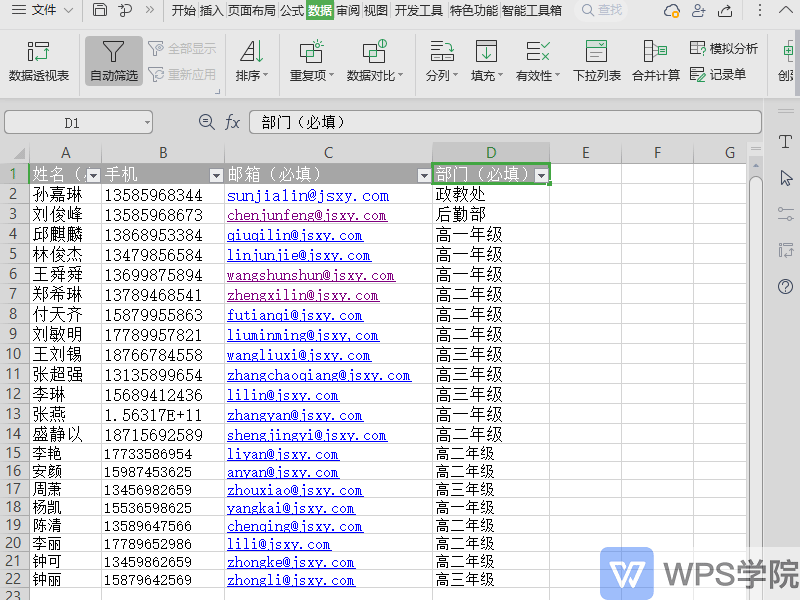





欢迎加入WPS学堂用户交流QQ群:721687646